- Вход d-link dir 300
- Включение\Отключение WiFi на dir300
- Установка имени беспроводной сети
- Поставим или поменяем пароль на WiFi роутере D-link Dir 300.
- Как узнать кто подключен к моему WiFi
- Блокировка устройств по МАС-адресу.
- Сохранение данных настройки роутера
- Видео: Подробная инструкция по настройки Wi Fi
Здравствуйте, в этой статье мы поговорим о настройке и возможностях WiFi на роутере от компании d-link модель dir 300.
Также следует прочитать:
Содержание:
- Вход
- Включение\Отключение WiFi.
- Настройки беспроводного режима (Имя сети).
- Защита беспроводного режима. Установка или смена пароля на WiFi.
- Статистика беспроводного режима. Смотрим, кто подключен к роутеру.
- Блокировка по МАС-адресу.
- Сохранение данных настройки роутера.
- Видео: Подробная инструкция по настройки Wi Fi.
Вход d-link dir 300
Подробно о подключении и входе в роутер Длинк дир 300, я описывал в статье «Подключение d-link dir 300». А сейчас мы просто зайдем в интерфейс настройки роутера.
Откроем любой браузер и в адресной строке пишем 192.168.0.1 ( это ip адрес по умолчанию вашего роутера). Затем введем Имя пользователя — admin, пароль — admin.
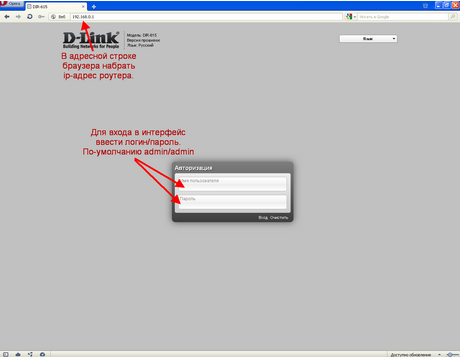
Пред вами откроется главная страница. Перейдем с нее сразу в расширенные настройки.
Включение\Отключение WiFi на dir300
Для начала давайте проверим включен ли WiFiу вас на роутере. Для этого нам нужно найти колонку «WiFi». В верхнем правом углу будет переключатель, переводя его из зеленого положения в красное, мы отключим WiFi, если он будет в зеленом положении — это означает, что ВайФай включен.
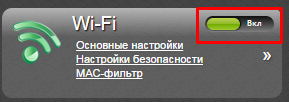
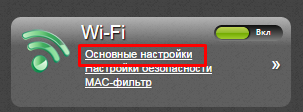
Также включить или отключить WiFiна 300, можно зайдя в пункт «Общие настройки». Если мы установим галочку напротив надписи «Включить беспроводное соединение», ВайФай включится, если уберем галочку, то отключим его.
Установка имени беспроводной сети
Теперь давайте перейдем к самому интересному, к непосредственной настройке WiFi на роутере d-link dir 300. Зададим имя нашей сети, это то имя, которое будет отображаться в списке доступных подключений. Заходим в «Основные настройки», и в поле «SSID» задаём имя. Затем нажмем на кнопку «Изменить».
Поставим или поменяем пароль на WiFi роутере D-link Dir 300.
Теперь давайте защитим нашу WiFiсеть установкой пароля. Для этого мы перейдем по ссылке «Настройка безопасности», которая находится в колонке WiFi на странице расширенных настроек. Здесь нас интересует поля «Сетевая аутентификация», выбираем из списка WAP2-PSK. И в поле «Ключ шифрования PSK» зададим пароль. Пароль должен содержать не менее 8 символов, и состоять из латинских букв, также можно использовать цифры.
Как узнать кто подключен к моему WiFi
Роутер D-link Dir 300 позволяет отслеживать подключенных пользователей, что позволить вам проверить, какое количество устройств подключено к вашему WiFi. Для просмотра списка подключенных устройств перейдем на страницу «Расширенных настроек». И в колонке «WiFi» кликнем по двойной стрелочке вправо.
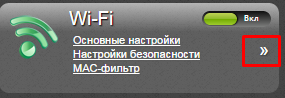
Появится продолжение списка колонки WiFi, в нем выберем пункт «Станционный список WPS».
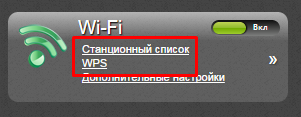
Теперь перед вами появится страница со списком подключенных по беспроводному соединению к вашему роутеру.
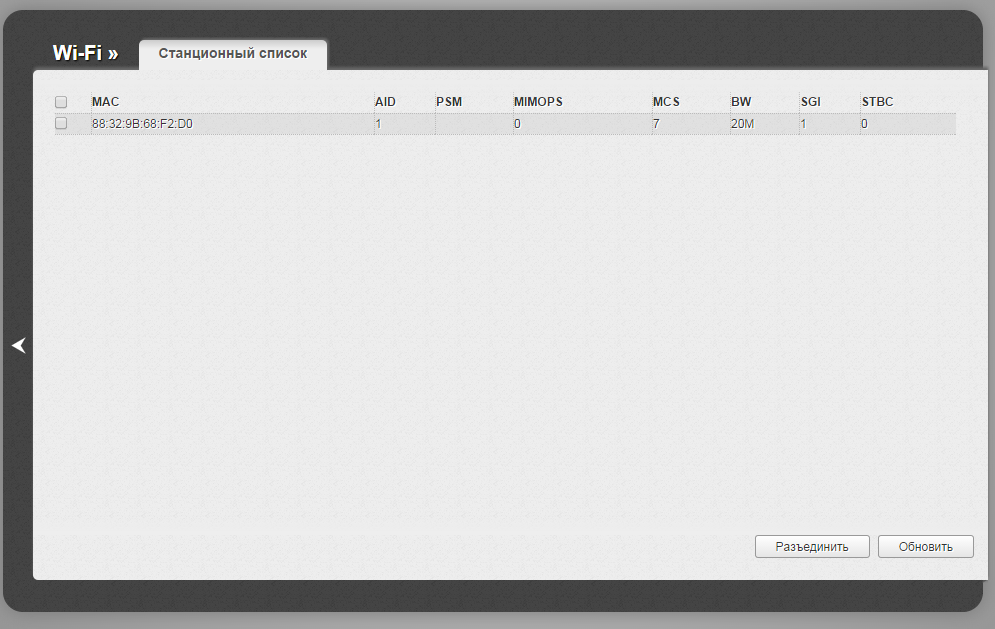
Также, вы можете разъединить соединение с любым из устройств. Для это вам нужно поставить галочку напротив «мак» адреса и нажать на кнопку «разъединить».
Блокировка устройств по МАС-адресу.
Еще одна из полезных функций в роутере Длинк — блокировка устройств по уникальному адресу (MAC-адрес). Что бы заблокировать устройства вам нужно перейти по ссылке «MAC-фильтр» в колонке WiFi.
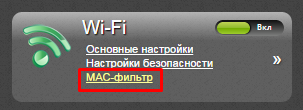
Перед вами откроется страница «Режим фильтра», с одним полем «Режим ограничения MAC- фильтра». В этом поле есть три варианта выборки, давайте рассмотрим их по отдельности:
- Отключение – стоит по умолчанию и означает, что фильтрация по мак адресу не производится.
- Разрешить – этот параметр означает, что доступ к роутеру по Вай Фай будет только у тех устройств которые вы добавите в список.
- Запрещать – у устройств, которые будут добавлены в список, не будет доступа к роутеру.
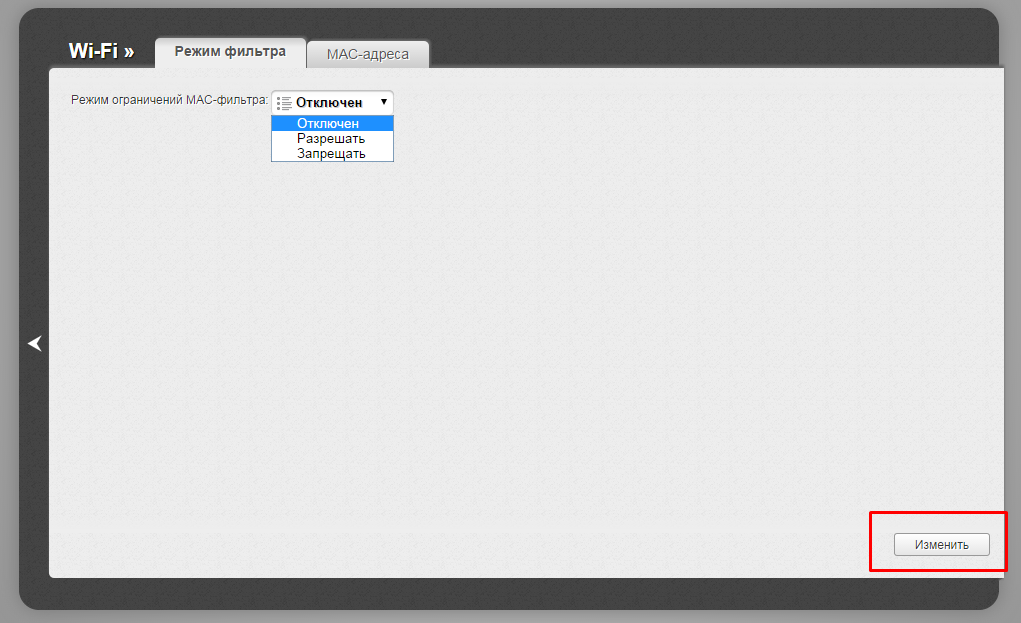
После выбора режима вам нужно нажать на кнопку «Изменить».
Далее нужно составить список устройств. Для этого перейдем в раздел MAC-адреса. На этой странице будем составлять список устройств, с которыми будем производить операцию фильтрации.
Самый удобный способ составления списка — это выбрать их из списка уже подключенных устройств. В поле «Известные IP/MAC-адреса:» выберете то устройство, которое хотите заблокировать.
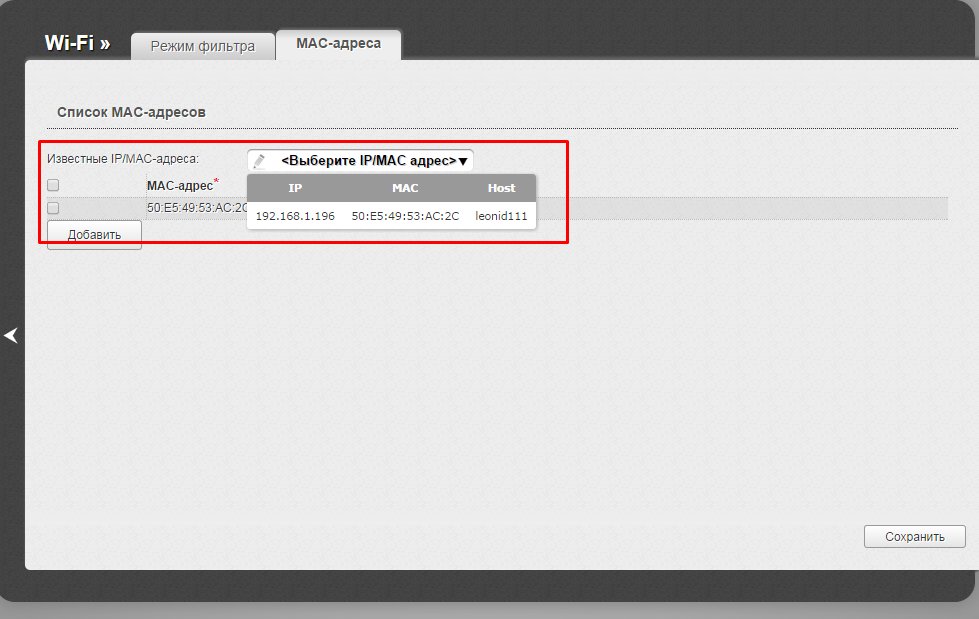
Если устройство еще не подключено к роутеру, тогда вы можете его добавить вручную. Нажав на кнопку «Добавить» и в появившемся поле вписать МАК адрес устройства.
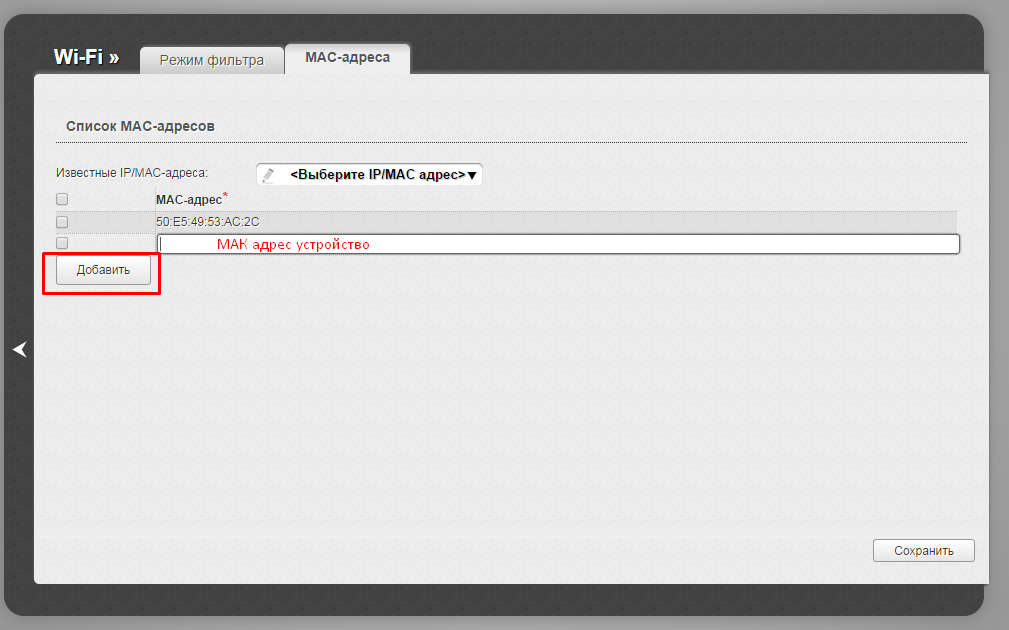
После того как список заполнен, нажмите на кнопку «Сохранить».
Для удаление из списка МАК-адреса устройства, нужно поставить галочку напротив него и нажать на кнопку «Сохранить».
Сохранение данных настройки роутера
При настройке роутера Длинк дир 300 вы заметите, что после каждого действия в верхнем правом углу появляется красный кружочек с цифрой внутри. Это значит, что роутер просит вас сохранить параметры изменения настройки. Нужно это для того, чтобы в случае отключения роутера от питания все настройки, которые вы произвели, сохранились.
Наведите мышку на мигающую лампочку и нажмите на ссылку «Сохранить». Проделывать эту операцию не обязательно после каждого изменения настроек. Можно это сделать в самом конце, когда вы соберетесь выходить из интерфейса настройки роутера.
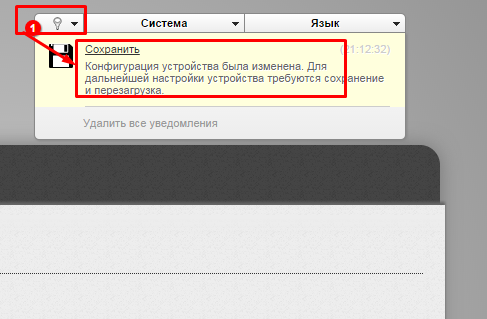
Видео: Подробная инструкция по настройки Wi Fi
.

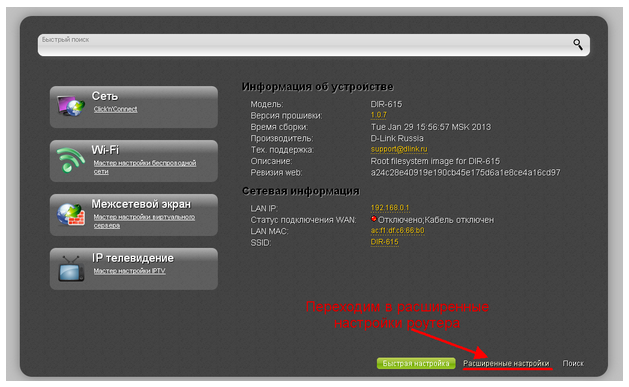
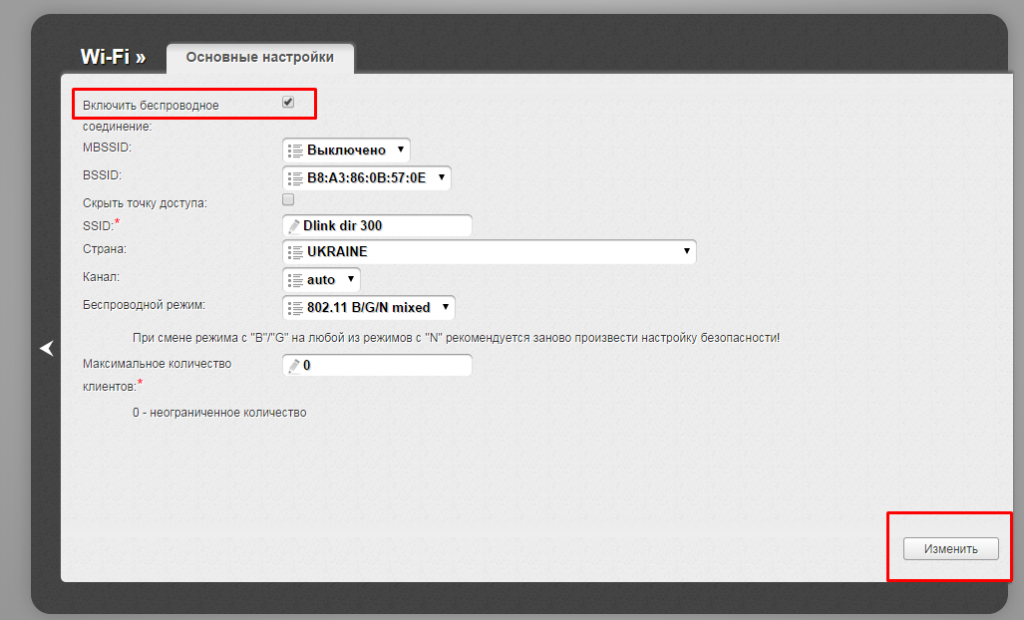
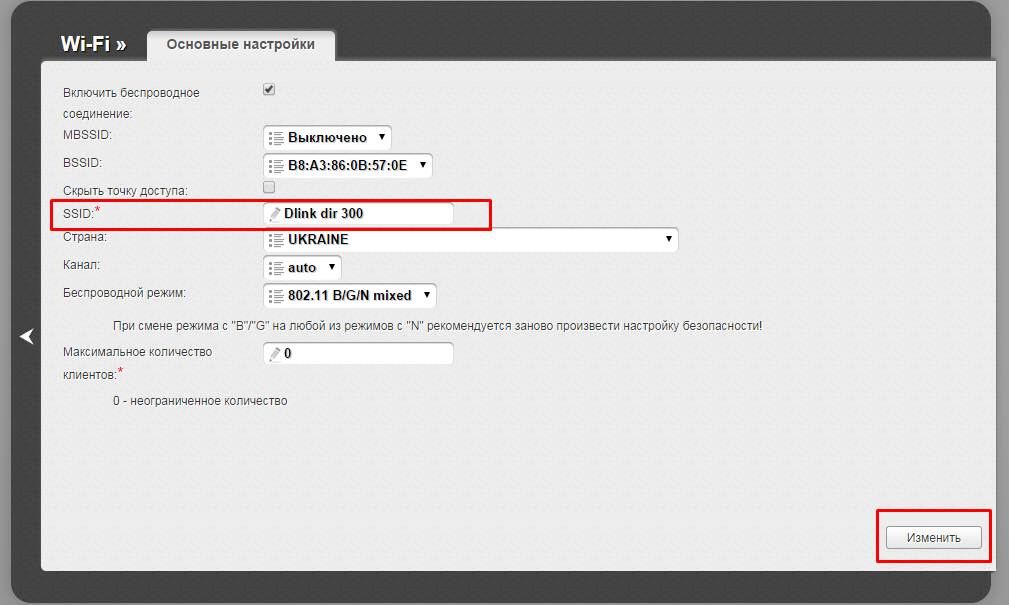
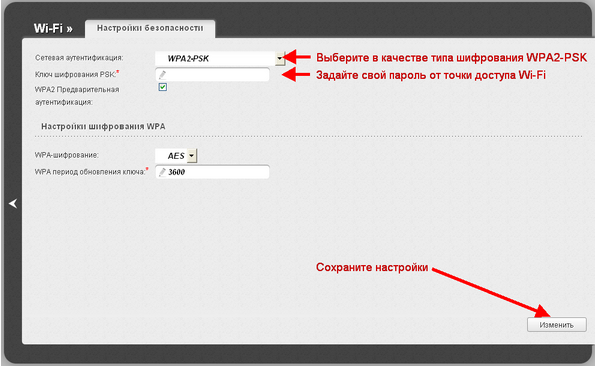
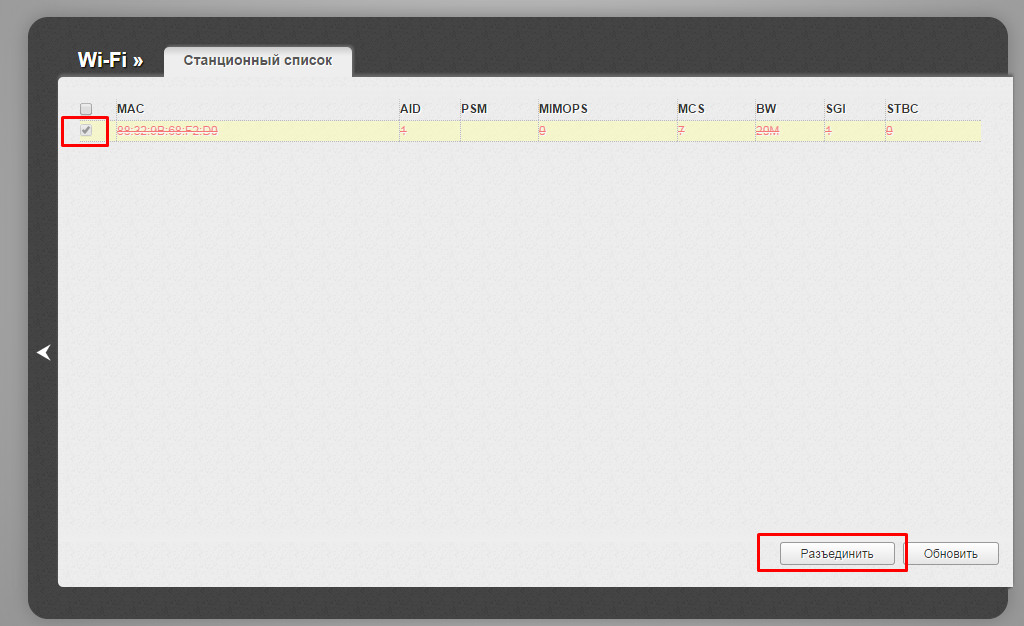
Спасибо большое! Очень полезная информация!)
Спасибо! Подробно.
leonid,спасибо. А что будет,если вместо своего региона указать другой? Некто на youtube утверждает,что так можно увеличить мощность сигнала WiFi.